电脑插入u盘显示未能成功安装设备驱动程序?想遇到这个情况时你们知道该怎么解决吗?要是不知道的话,那么就来看看小编在下面分享给你们解决这个问题的详细解决方法吧!
你们知道U盘插入电脑之后提示“未能成功安装设备驱动程序”这个问题该怎么解决吗?其实像这个情况一般是由于U盘驱动安装失败所造成的。我们可以通过以下方法来安装U盘驱动,从而达到Win识别U盘。
1,首先,需要正确安装U盘驱动程序,右击“计算机”并从其右键菜单中选择“管理”项。
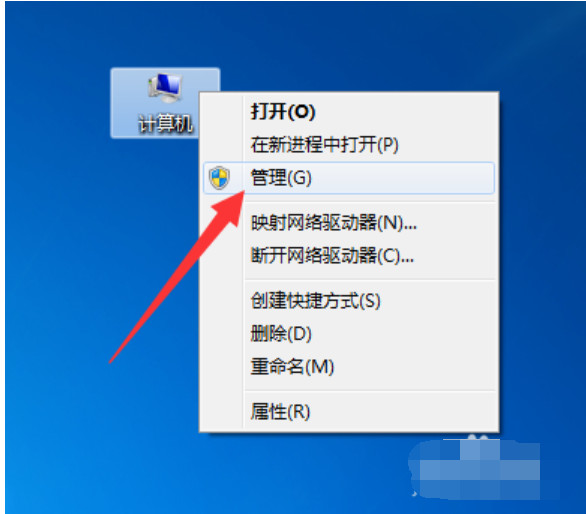
未能成功安装设备驱动程序图-1
2,待打开“计算机管理”界面后,展开“设备管理器”选项,在右侧找到“其它设备”并右击,从其右键菜单中选择“更新驱动程序”项。
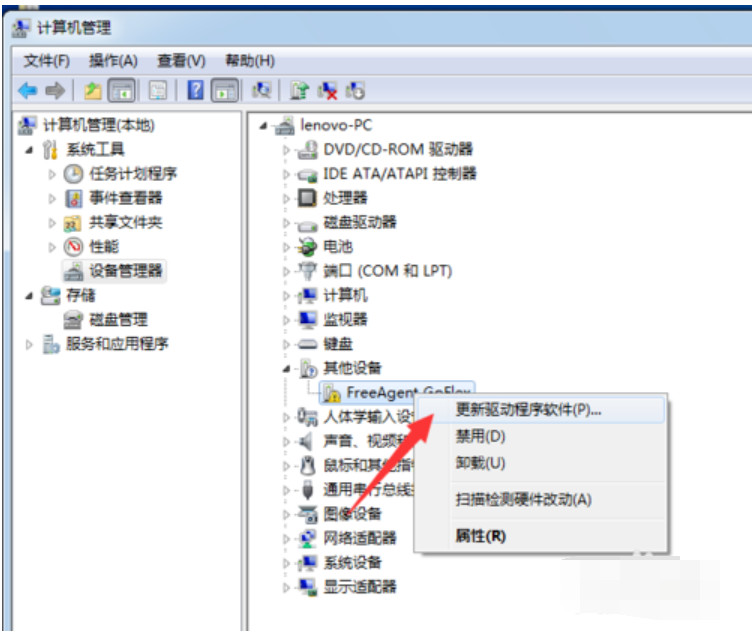
u盘图-2
3,接下来根据驱动安装向导的提示,从“计算机上的驱动程序文件”列表中选择与U盘相匹配的“通用串行总线控制器”项。并按照提示完成相关驱动程序的安装操作。
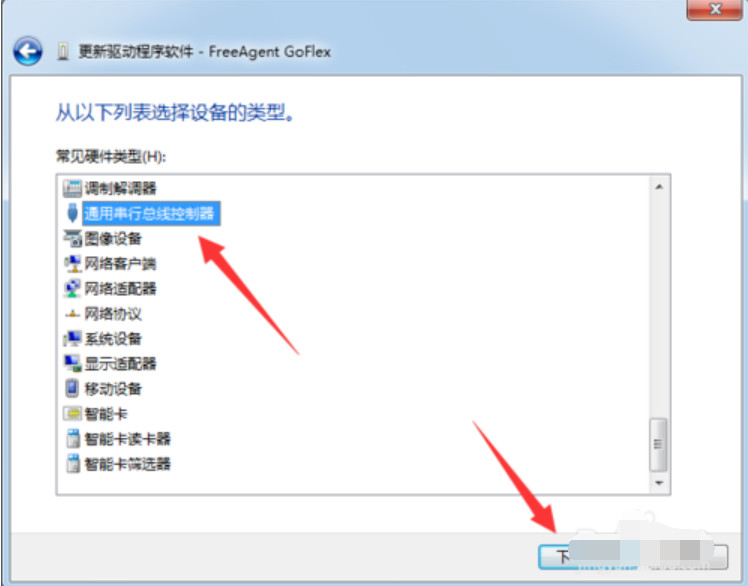
未能成功安装设备驱动程序图-3
4,当然,我们还可以借助“驱动人生”或“驱动精灵”来实现U盘驱动的安装操作。只需要切换到“外设驱动”选项卡,点击“安装驱动”按钮即可自动完成相关驱动的安装操作。
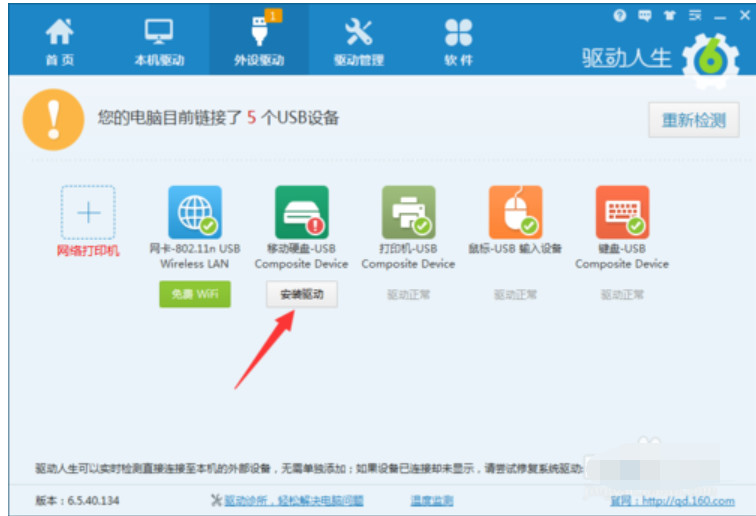
未能成功安装设备驱动程序图-4
5,此外,造成U盘不显示的其它原因是系统配置不当所造成的。对此可以通过第三方管理工具(如“大势至USB控制系统”)来实现。直接在百度中搜索以获取程序的下载地址。
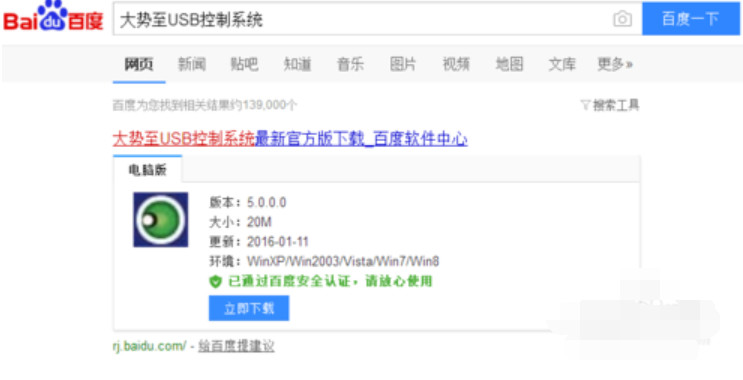
未能成功安装设备驱动程序图-5
6,安装并运行此工具,按“Alt+F2”来唤醒程序主界面,在其主界面中勾选“恢复USb存储设备、手机或蓝牙设备的正常使用”。经过以上设置后,就恢复了USB接口的正常使用。

设备驱动程序图-6